'>

তোমার কম্পিউটার ক্রাশ করে রাখে , এবং এটি কখনও কখনও এলোমেলোভাবে ক্রাশ হয়? তবে চিন্তা করবেন না! আমরা আপনাকে সমস্যা সমাধানে এবং কম্পিউটার ক্র্যাশিংয়ের সমস্যাটি ঠিক করুন ।
পিসি কীভাবে ক্রাশ হচ্ছে ঠিক করবেন?
আপনি চেষ্টা করতে পারেন সমাধান এখানে। এগুলি সব চেষ্টা করার দরকার নেই; যতক্ষণ না আপনি কাজ করে এমন একটিকে খুঁজে না পাওয়া পর্যন্ত কেবল আপনার পথে কাজ করুন।
- আপনার কম্পিউটারটি পুনরায় বুট করুন
- আপনার সিপিইউ সঠিকভাবে কাজ করে তা নিশ্চিত করুন
- নিরাপদ মোডে বুট করুন
- আপনার ড্রাইভার আপডেট করুন
- সিস্টেম ফাইল পরীক্ষক চালান
আমার কম্পিউটার ক্রাশ হতে থাকে কেন?
একটি কম্পিউটার বা সিস্টেম ক্রাশ সাধারণত একটি হয় অ্যাপ্লিকেশন বা হার্ডওয়্যার উপাদান কম্পিউটারে সঠিকভাবে কাজ করা বন্ধ করে দেয় এবং আপনি কখনও কখনও ক্র্যাশের সাথে একটি ত্রুটি রিপোর্ট দেখতে পান, কখনও কখনও আপনি কোনও ত্রুটি কোডও দেখতে না পান এবং আপনার কম্পিউটারটি ক্র্যাশ করেই চলে।
বেশিরভাগ পিসি বা ল্যাপটপ ক্র্যাশ এর ফলাফল অতিরিক্ত গরম , হার্ডওয়্যার ত্রুটিযুক্ত , দূষিত সিস্টেম বা ড্রাইভার দুর্নীতি , ইত্যাদি। যদি আপনি ক্র্যাশের কারণটি না জানেন তবে আপনি পিসি ক্র্যাশিং সংকুচিত করতে এবং ঠিক করতে নীচের পদ্ধতিগুলি ব্যবহার করতে পারেন।
পদ্ধতি 1: আপনার কম্পিউটারটি পুনরায় বুট করুন
আপনার কম্পিউটারটি পুনরায় চালু করা আপনার সিস্টেমকে প্রক্রিয়া চলাকালীন সঠিকভাবে কাজ করতে সহায়তা করতে পারে, যাতে আপনি ক্র্যাশটি ঠিক করতে আপনার কম্পিউটার পুনরায় চালু করার চেষ্টা করতে পারেন।
1. আপনি যদি আপনার ব্যবহার করতে পারেন মাউস বা কীবোর্ড , আপনি আপনার মাউস বা কীবোর্ড দিয়ে একটি সাধারণ পুনরায় বুট করতে পারেন। আপনি নীচের যে কোনও উপায়ে চয়ন করতে পারেন।
আপনার মাউস দিয়ে পুনরায় বুট করুন
1) ক্লিক করুন শুরু করুন নীচে বাম বোতাম।
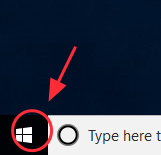
2) রাইট ক্লিক করুন পাওয়ার বাটন , এবং ক্লিক করুন শাট ডাউন ।
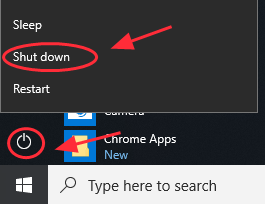
3) তারপরে আপনার কম্পিউটার নিজেই বন্ধ হয়ে যাবে। সম্পূর্ণ বন্ধ হয়ে যাওয়ার পরে, টিপুন পাওয়ার বাটন আপনার কম্পিউটার বুট করতে আপনার কম্পিউটার বা ল্যাপটপে on
আপনার কীবোর্ড দিয়ে পুনরায় বুট করুন
1) আপনার কীবোর্ডে, টিপুন উইন্ডোজ লোগো কী এবং ডি আপনার ডেস্কটপে যেতে
2) টিপুন Alt key এবং এফ 4 একই সাথে
3) টিপুন প্রবেশ করুন আপনার কম্পিউটার বন্ধ করতে।
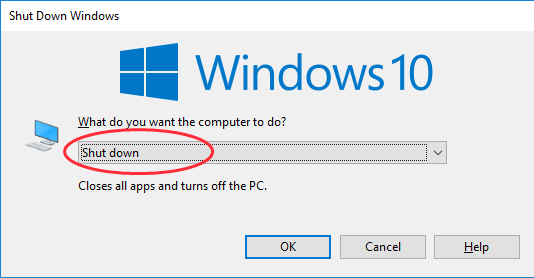
4) টিপুন পাওয়ার বাটন এটি চালু করতে আপনার কম্পিউটার বা ল্যাপটপে চালু করুন।
২. আপনি যদি সাধারণত পিসি / ল্যাপটপ বন্ধ না করতে পারেন তবে একটি করুন পুনরায় চালু করতে হার্ড পুনরায় সেট করুন । টিপুন পুনরায় চালু বোতাম , বা টিপুন এবং ধরে রাখুন পাওয়ার বাটন আপনার কম্পিউটার পুনরায় চালু করতে।
পদ্ধতি 2: আপনার সিপিইউ সঠিকভাবে কাজ করে তা নিশ্চিত করুন
যদি আপনার কম্পিউটারটির কারণে ক্রাশ অবিরত থাকে অতিরিক্ত গরম , আপনার সিপিইউ সঠিকভাবে কাজ করে কিনা তা পরীক্ষা করে দেখে নেওয়া উচিত।
ঘ। আপনার কম্পিউটারের কেস পরিষ্কার করুন
যদি আপনার পিসির ক্ষেত্রে বা ল্যাপটপে ধূলিকণা থাকে তবে এটি আপনার ফ্যানকে আটকে দিতে পারে এবং বায়ু প্রবাহকে অবরুদ্ধ করতে পারে। সুতরাং এটি সঠিকভাবে কাজ করে তা নিশ্চিত করার জন্য আপনার ফ্যানের চারপাশের ধুলো পরিষ্কার করা উচিত।
ঘ। যথাযথ বায়ুচলাচল নিশ্চিত করুন
আপনার কম্পিউটার বা ল্যাপটপটিকে এমন জায়গায় রাখুন যেখানে এটির সাথে আরও ভাল বায়ুচলাচল থাকতে পারে। কেসটিকে আবার কোনও প্রাচীরের দিকে ঠেলে দেবেন না, বা কোনও কাপড় দিয়ে এর বায়ু ভেন্টগুলি ব্লক করবেন না।
ঘ। ভক্তরা চলছে কিনা তা নিশ্চিত করুন
আপনি যদি নিশ্চিত না হন যে কেন আপনার কম্পিউটারটি অতিরিক্ত উত্তাপ শুরু করে, আপনি এর কেসটি খুলতে পারেন এবং পরীক্ষা করতে পারেন যে সমস্ত অনুরাগী চলছে।
পদ্ধতি 3: নিরাপদ মোডে বুট করুন
যদি আপনার পিসি / ল্যাপটপ কোনও প্রোগ্রাম বা অ্যাপ্লিকেশনটির কারণে ক্র্যাশ হয়ে থাকে তবে সমস্যাটি সমাধানের জন্য আপনি আপনার কম্পিউটারে অ্যাপ্লিকেশনটি আনইনস্টল করতে পারেন। নিরাপদ মোডে আপনার কম্পিউটারটি বুট করতে নীচের পদক্ষেপগুলি অনুসরণ করুন এবং তারপরে অ্যাপ্লিকেশনগুলি আনইনস্টল করার কনফিগার করুন।
পদক্ষেপ 1: আপনার কম্পিউটারকে সেফ মোডে বুট করুন
আপনি যদি আপনার কম্পিউটারটি স্বাভাবিকভাবে বুট করতে পারেন
আপনি যদি আপনার কম্পিউটারটি স্বাভাবিকভাবে বুট করতে না পারেন
আপনি যদি আপনার কম্পিউটারটি স্বাভাবিকভাবে বুট করতে পারেন তবে আপনি সেফ মোডে বুট করার চেষ্টা করতে পারেন F8 কী । অথবা আপনি যদি লগইন স্ক্রিনে বুট করতে পারেন তবে আপনি লগইন স্ক্রিন থেকে নিরাপদ মোডে প্রবেশ করতে পারেন।
1) আপনার কীবোর্ডে, টিপুন শিফট মূল.
2) ধরে রাখার সময় শিফট কী, লগইন স্ক্রিনে (আপনি এটিকে পর্দার সাইন ইন করতে পারেন), কোণার নীচে ডানদিকে, পাওয়ার বোতামটি ক্লিক করুন এবং তারপরে নির্বাচন করুন আবার শুরু । তারপরে উইন্ডোজ উইন্ডোজ আরই (পুনরুদ্ধার পরিবেশ) স্ক্রিনটি উপস্থিত করবে।
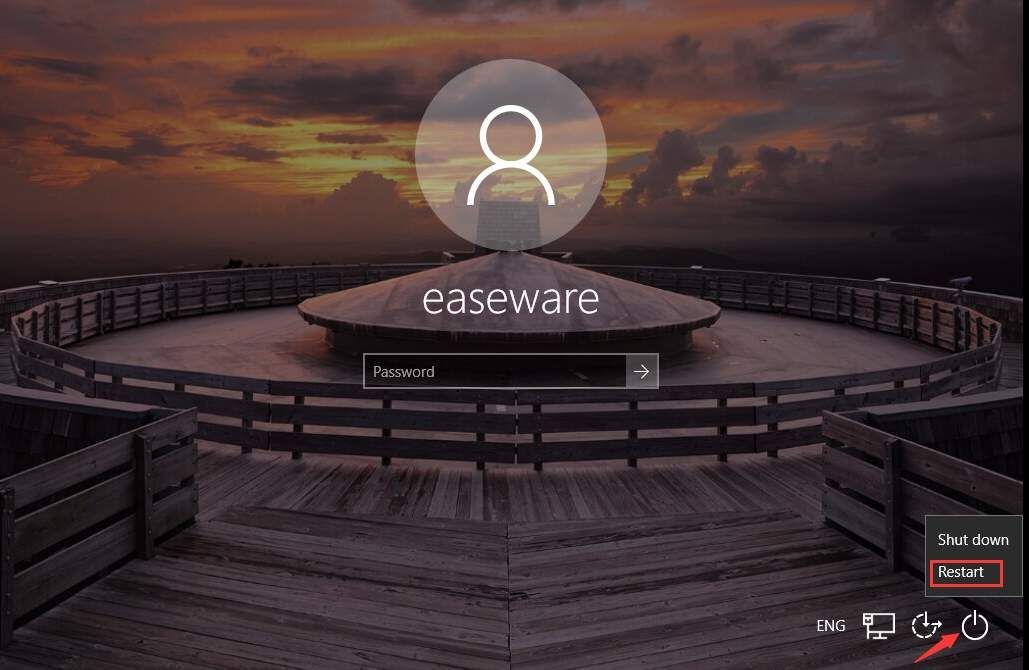
3) উইন্ডোজ আরই (পুনরুদ্ধার পরিবেশ) স্ক্রিনে, ক্লিক করুন সমস্যা সমাধান ।
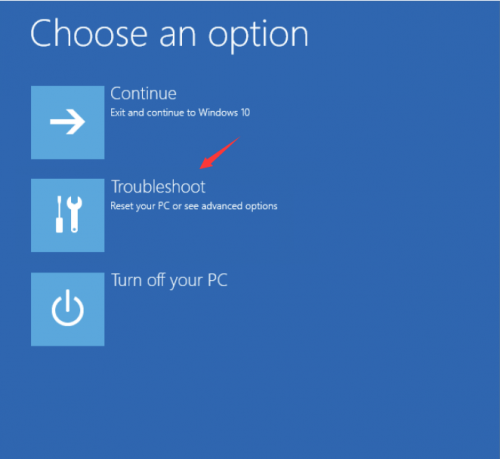
4) ট্রাবলশুট স্ক্রিনে, ক্লিক করুন উন্নত বিকল্প ।
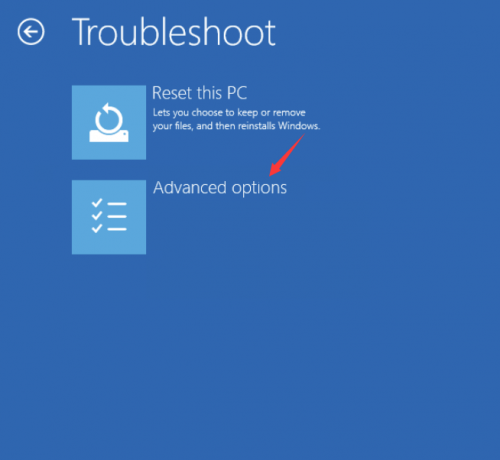
5) ক্লিক করুন সূচনার সেটিংস ।
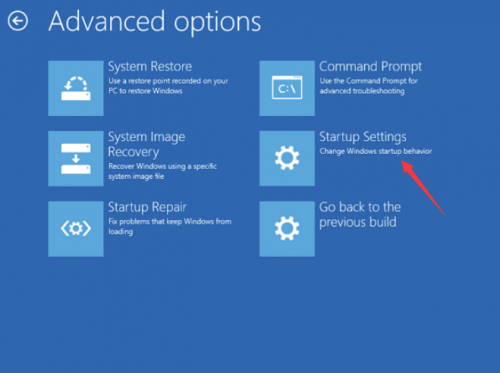
6) ক্লিক করুন আবার শুরু । কম্পিউটার পুনরায় আরম্ভ হয় এবং অন্য একটি পর্দা খোলে প্রচুর বিভিন্ন প্রারম্ভিক অপশন দেখায়।
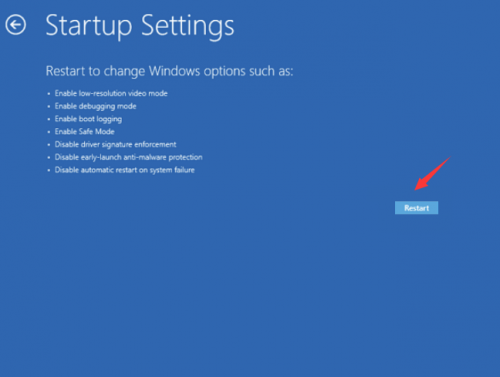
7) আপনার কীবোর্ডে, টিপুন ঘ নেটওয়ার্ক ছাড়াই নিরাপদ মোডে প্রবেশের জন্য নম্বর কী। (নিরাপদ মোডে বুট করার পরে যদি আপনাকে কিছু অনলাইন গবেষণা করার প্রয়োজন হয় তবে এ টিপুন ৫ নেটওয়ার্ক অ্যাক্সেস সহ নিরাপদ মোডে প্রবেশের জন্য নম্বর কী))
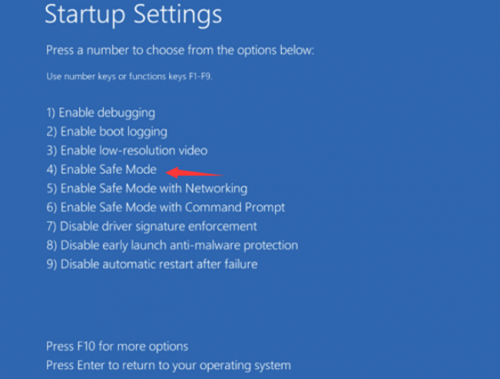
আপনি যদি আপনার কম্পিউটারটি স্বাভাবিকভাবে বুট করতে না পারেন তবে এটি ব্যবহার করে দেখুন:
1) আপনার পিসি বন্ধ আছে তা নিশ্চিত করুন।
2) টিপুন শক্তি বোতাম আপনার পিসি চালু করতে, তারপরে ধরে রাখুন পাওয়ার বাটন পিসি স্বয়ংক্রিয়ভাবে বন্ধ হওয়া অবধি ডাউন (প্রায় 5 সেকেন্ড)। যতক্ষণ না আপনি এটি দেখেছেন 2 বারের বেশি পুনরাবৃত্তি করুন স্বয়ংক্রিয় মেরামত প্রস্তুত করা হচ্ছে (স্ক্রিনশট নীচে দেখুন)।
বিঃদ্রঃ: এই পদক্ষেপটি স্বয়ংক্রিয় মেরামত স্ক্রিন প্রস্তুত করা হচ্ছে। উইন্ডোজ যখন ঠিকমতো বুট না করে, তখন এই স্ক্রিনটি পপ আপ হয় এবং উইন্ডোজ নিজে থেকেই সমস্যাটি সমাধান করার চেষ্টা করে। আপনি কম্পিউটারটি পাওয়ার সময় প্রথমবারে যদি এই স্ক্রিনটি দেখে থাকেন তবে এই পদক্ষেপটি এড়িয়ে যান।
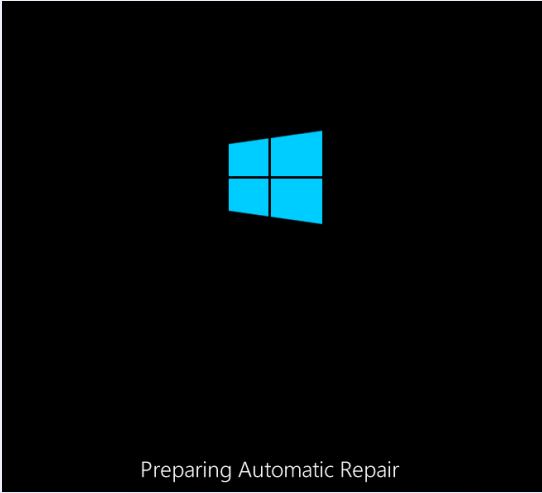
তারপরে উইন্ডোজ আপনার পিসি নির্ণয়ের জন্য অপেক্ষা করুন।
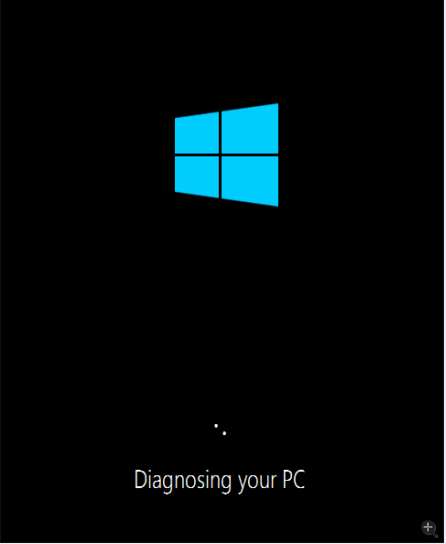
3) ক্লিক করুন উন্নত বিকল্প তারপরে, সিস্টেমটি উইন্ডোজ আরই (পুনরুদ্ধার পরিবেশ) স্ক্রিনটি উপস্থিত করবে।
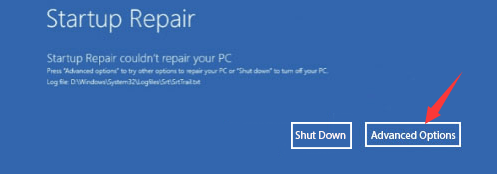
4) উইন্ডোজ আরই (পুনরুদ্ধার পরিবেশ) স্ক্রিনে, ক্লিক করুন সমস্যা সমাধান ।
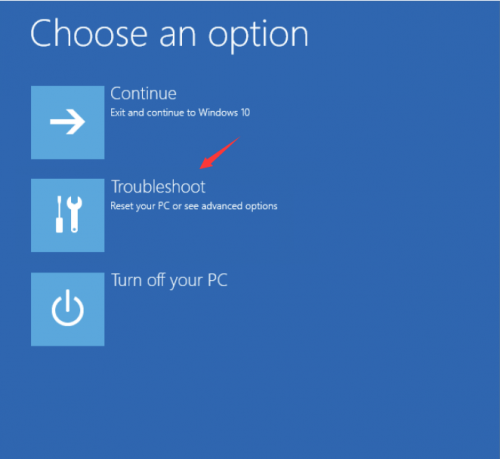
5) ট্রাবলশুট স্ক্রিনে, ক্লিক করুন উন্নত বিকল্প ।
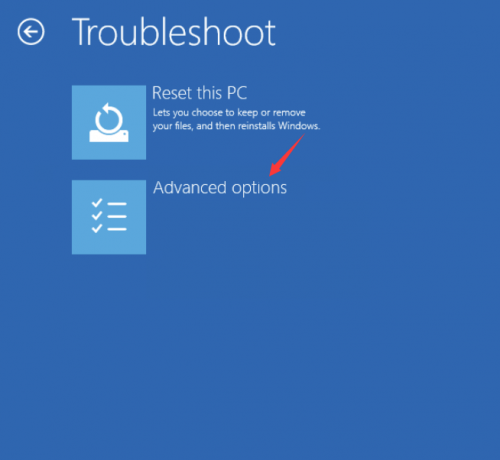
6) ক্লিক করুন সূচনার সেটিংস অবিরত রাখতে.
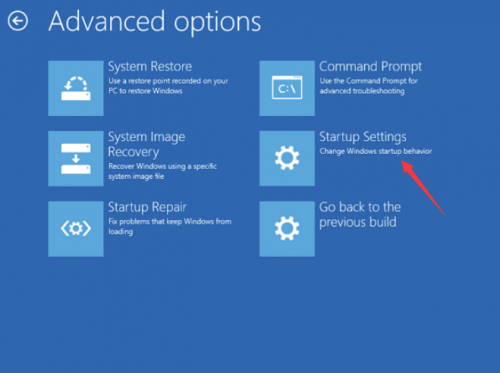
7) ক্লিক করুন আবার শুরু । কম্পিউটার পুনরায় আরম্ভ হয় এবং অন্য একটি পর্দা খোলে বিভিন্ন প্রারম্ভিক বিকল্পগুলির একটি তালিকা প্রদর্শন করে।
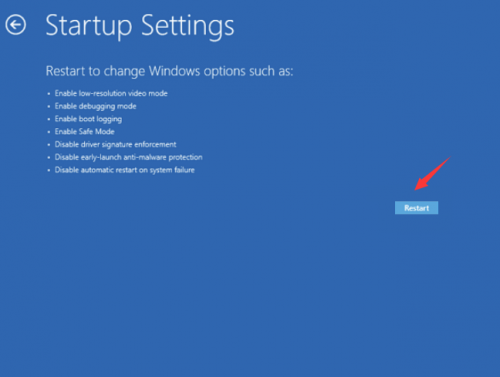
8) আপনার কীবোর্ডে, টিপুন ঘ নেটওয়ার্ক ছাড়াই নিরাপদ মোডে প্রবেশের জন্য নম্বর কী। (নিরাপদ মোডে বুট করার পরে আপনার যদি কিছু অনলাইন গবেষণা করার প্রয়োজন হয় তবে এ টিপুন ৫ নেটওয়ার্ক অ্যাক্সেস সহ নিরাপদ মোডে প্রবেশের জন্য নম্বর কী))
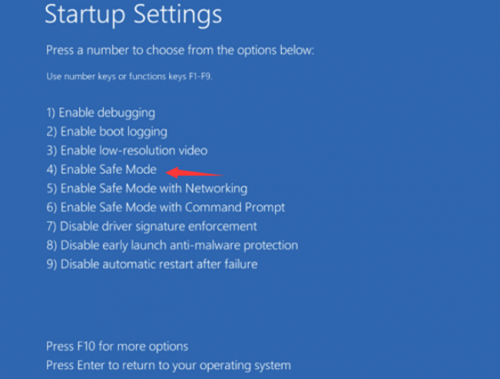
এটি আপনাকে নিরাপদ মোডে উঠতে সহায়তা করবে। আপনি যদি উইন্ডোজ 8 বা উইন্ডোজ 7 ব্যবহার করে থাকেন তবে আরও নির্দেশাবলীর জন্য আপনি এই নিবন্ধটি পরীক্ষা করতে পারেন: উইন্ডোজ 10, 7, 8, 8.1, এক্সপি এবং ভিস্টায় নিরাপদ মোডটি কীভাবে প্রবেশ করবেন
পদক্ষেপ 2: আনইনস্টল অ্যাপ্লিকেশন সক্ষম করতে কনফিগার করুন
একবার আপনি নিরাপদ মোডে আসার পরে, আপনাকে সাধারণত অ্যাপ্লিকেশনগুলি ইনস্টল বা আনইনস্টল করার অনুমতি দেওয়া হয় না। তবে এটির একটি কার্যনির্বাহী কাজ রয়েছে। এটি সক্ষম করতে আপনি নীচের নির্দেশাবলী অনুসরণ করতে পারেন:
1) আপনার কীবোর্ডে, টিপুন উইন্ডোজ লোগো কী এবং আর রান ধনুক অনুরোধ একই সময়ে।
2) প্রকার regedit এবং ক্লিক করুন ঠিক আছে ।
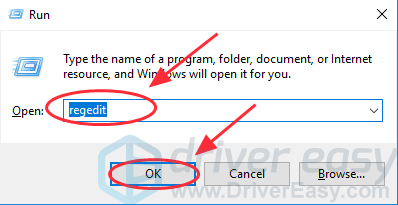
3) রেজিস্ট্রি এডিটর এ যান HKEY_LOCAL_MACHINE Y সিস্টেম কারেন্টকন্ট্রোলসেট নিয়ন্ত্রণ SafeBoot ন্যূনতম
(আপনি যদি নেটওয়ার্কের সাথে নিরাপদ মোডে থাকেন তবে আপনার উচিত HKEY_LOCAL_MACHINE Y সিস্টেম কারেন্টকন্ট্রোলসেট নিয়ন্ত্রণ সেফবুট oot নেটওয়ার্ক ।)
3) রাইট ক্লিক করুন নূন্যতম । (আপনি যদি নেটওয়ার্কের সাথে নিরাপদ মোডে থাকেন তবে আপনার ডান ক্লিক করা উচিত অন্তর্জাল 。)
4) নির্বাচন করুন নতুন-কী ।
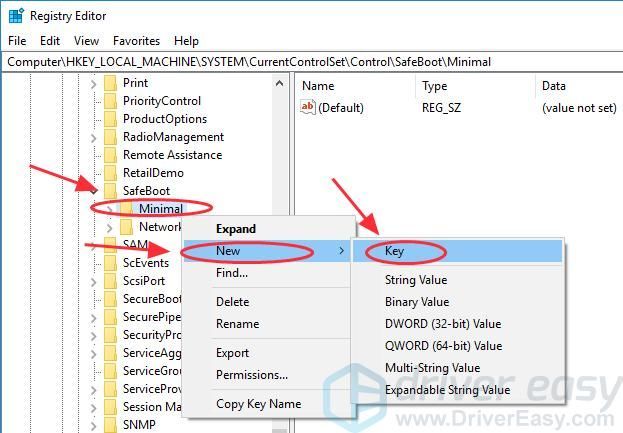
৫) সাথে কীটির নাম দিন এমএসআইএসভার ।
6) পরিবর্তন করুন ডিফল্ট ডেটা মান প্রতি সেবা ।
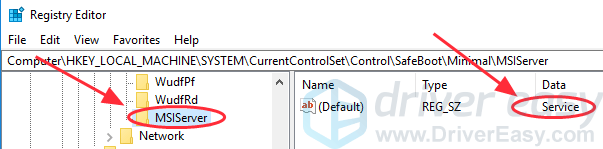
7) নিবন্ধন সম্পাদক বন্ধ করুন এবং আপনার এখনই অ্যাপ্লিকেশনটি আনইনস্টল করতে সক্ষম হওয়া উচিত।
8) ক্র্যাশ হওয়ার কারণ অ্যাপ্লিকেশন আনইনস্টল করার পরে, আপনার কম্পিউটারটিকে সাধারণ মোডে রিবুট করুন এবং এটি এখন কাজ করা উচিত।
পদ্ধতি 4: আপনার ড্রাইভার আপডেট করুন
ড্রাইভার দুর্নীতি ক্র্যাশ হওয়ার কারণও হতে পারে এবং সমস্যাটি সমাধানের জন্য আপনি নিজের ড্রাইভার আপডেট করার চেষ্টা করতে পারেন।
আপনার ড্রাইভারগুলি আপডেট করার দুটি উপায় রয়েছে: ম্যানুয়ালি এবং স্বয়ংক্রিয়ভাবে ।
ম্যানুয়ালি আপনার ড্রাইভার আপডেট করুন -আপনি আপনার ড্রাইভার আপডেট করতে পারেন ডিভাইস ম্যানেজার । অথবা আপনি পারেনআপনার ড্রাইভারগুলির প্রস্তুতকারকের ওয়েবসাইটে যান সঠিক ড্রাইভারটি অনুসন্ধান করুন এবং ইনস্টল করুন আপনার কম্পিউটারের জন্য
স্বয়ংক্রিয়ভাবে আপনার ড্রাইভার আপডেট করুন - আপনি যদি ড্রাইভারদের সাথে ঘুরে দেখার সাথে পরিচিত না হন তবে আপনি এটি স্বয়ংক্রিয়ভাবে করতে পারেন ড্রাইভার সহজ ।
ড্রাইভার ইজি আপনার কম্পিউটারটি স্ক্যান করবে এবং সমস্ত সমস্যা ড্রাইভার সনাক্ত করবে। আপনার উইন্ডোজ ওএস সম্পর্কে আপনার জানা দরকার নেই। আপনার ভুল ড্রাইভার ডাউনলোড করার ঝুঁকি নেওয়ার দরকার নেই। আপনি ড্রাইভারের সাথে স্বয়ংক্রিয়ভাবে আপডেট করতে পারেন ফ্রি অথবা প্রো সংস্করণ ড্রাইভার সহজ। তবে প্রো সংস্করণটি কেবল এটি নেয় 2 ক্লিক (এবং আপনি সম্পূর্ণ সমর্থন পাবেন এবং 30 দিনের টাকা ফেরতের গ্যারান্টি )।
1) ডাউনলোড করুন এবং ড্রাইভার ইজি ইনস্টল করুন।
2) চালক ইজি চালান এবং ক্লিক করুন এখন স্ক্যান করুন । ড্রাইভার ইজি এর পরে কোনও সমস্যা ড্রাইভার সনাক্ত করতে পারে।
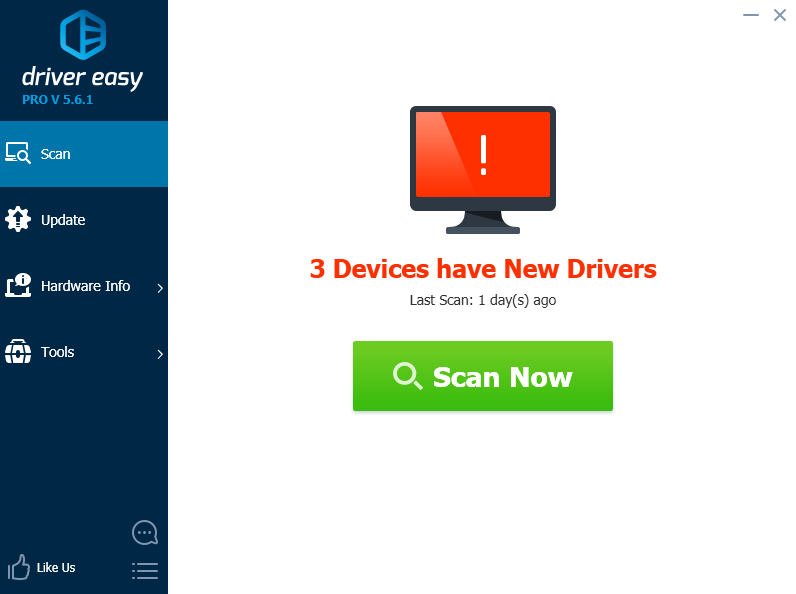
3) ক্লিক করুন হালনাগাদ ড্রাইভারের সঠিক সংস্করণ স্বয়ংক্রিয়ভাবে ডাউনলোড এবং ইনস্টল করতে পতাকাঙ্কিত ডিভাইসের নামের পাশের বোতামটি (আপনি এটি দিয়ে এটি করতে পারেন বিনামূল্যে সংস্করণ )।
বা ক্লিক করুন সমস্ত আপডেট করুন আপনার সিস্টেমে নিখোঁজ হওয়া বা পুরানো কম্পিউটারের সঠিক সংস্করণটি স্বয়ংক্রিয়ভাবে ডাউনলোড এবং ইনস্টল করতে। (এটি প্রয়োজন প্রো সংস্করণ যা সম্পূর্ণ সমর্থন এবং একটি সঙ্গে আসে 30 দিনের টাকা ফেরতের গ্যারান্টি । আপনি ক্লিক করলে আপগ্রেড করার জন্য আপনাকে জিজ্ঞাসা করা হবে সমস্ত আপডেট করুন ।)
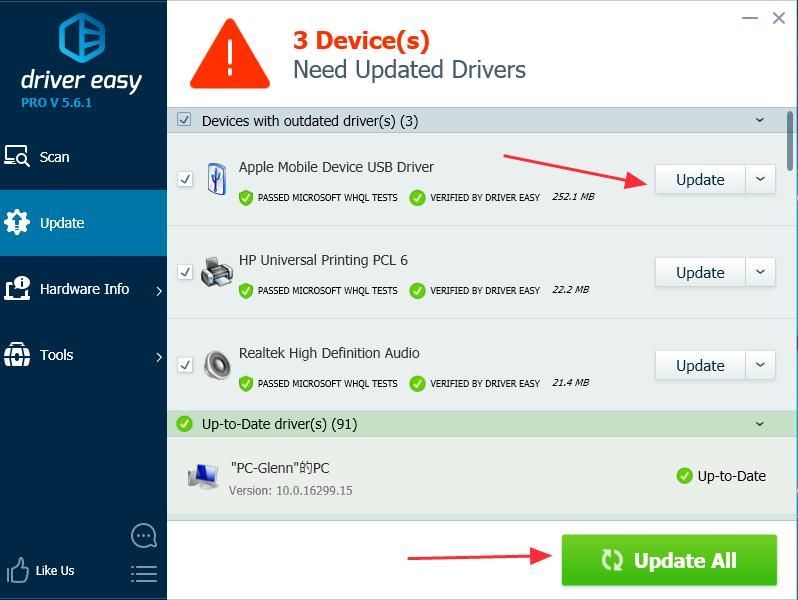
4) আপনার পিসি পুনরায় চালু করুন এবং দেখুন ক্রাশটি সমাধান হয়েছে কিনা।
পদ্ধতি 5: রান করুন সিস্টেম ফাইল পরীক্ষক
সিস্টেম ফাইল পরীক্ষক সরঞ্জাম কোনও দূষিত সিস্টেম ফাইলগুলি মেরামত করতে আপনার জন্য দরকারী এবং ক্র্যাশিং সমস্যার সমাধান করতে পারে।
আপনি যদি নিজের কম্পিউটারটি স্বাভাবিকভাবে বুট করতে না পারেন তবে আপনার কম্পিউটারটি প্রথমে কমান্ড প্রম্পটের সাহায্যে নিরাপদ মোডে বুট করা উচিত।
1) আপনার কম্পিউটার বুট করুন কমান্ড প্রম্পট সহ নিরাপদ মোড । (ক্লিক এখানে অনুসরণ করা পদক্ষেপ 1) 7 ধাপে) আপনি নিজের কম্পিউটারটি সাধারণত বুট করতে না পারলে নিরাপদ মোডে বুট করতে পারেন))
২) একবার আপনি স্টার্টআপ সেটিংস পৃষ্ঠাতে এসে টিপুন 6 নম্বর কী বুট ইন করতে আপনার কীবোর্ডে কমান্ড প্রম্পট সহ নিরাপদ মোড ।

2) একবার আপনি কমান্ড প্রম্পট সহ নিরাপদ মোডে থাকলে টাইপ করুন এসএফসি / স্ক্যানউ কমান্ড প্রম্পটে।
3) কমান্ডটি সম্পন্ন হওয়ার জন্য অপেক্ষা করুন এবং এটি সনাক্ত হওয়া যে কোনও সমস্যা স্বয়ংক্রিয়ভাবে ঠিক করবে।
4) সমাপ্ত হওয়ার পরে, বন্ধ করুন কমান্ড প্রম্পট এবং আপনার পিসিটি স্বাভাবিক মোডে পুনরায় চালু করুন। এটা এখন কাজ করা উচিত।
আপনি যদি সাধারণত আপনার কম্পিউটার বুট করতে পারেন:
1) প্রকার সেমিডি টাস্ক বারের অনুসন্ধান বাক্সে। সঠিক পছন্দ কমান্ড প্রম্পট (আপনি যদি উইন্ডোজ 7 ব্যবহার করেন তবে সিএমডি ডান ক্লিক করুন) নির্বাচন করতে প্রশাসক হিসাবে চালান । তারপর ক্লিক করুন হ্যাঁ নিশ্চিত করতে.
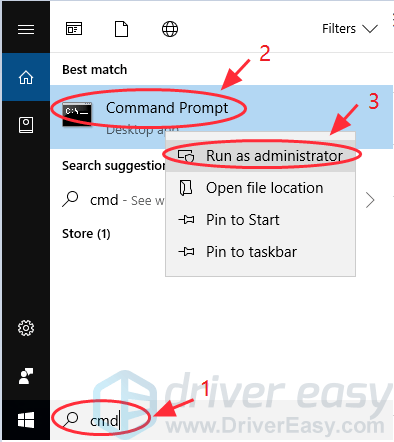
2) প্রকার এসএফসি / স্ক্যানউ কমান্ড প্রম্পটে, এবং টিপুন প্রবেশ করুন ।
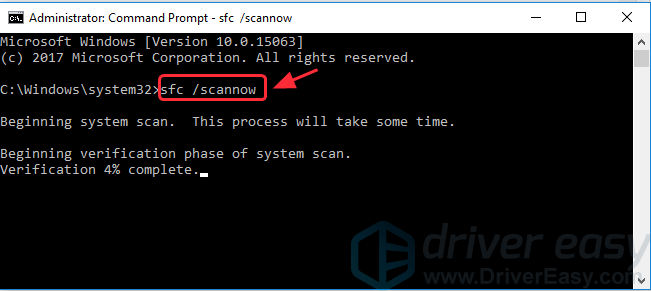
3) কয়েক মিনিট অপেক্ষা করুন t এটি স্ক্যানের পরে সনাক্ত হওয়া সমস্যাগুলি স্বয়ংক্রিয়ভাবে ঠিক করার চেষ্টা করবে। পরে যাচাইকরণ 100% সম্পন্ন হয়েছে , কমান্ড প্রম্পট বন্ধ করুন এবং ত্রুটি দেয় এমন প্রোগ্রামটি চালু করার চেষ্টা করুন।
আপনার জন্য সমস্যা সমাধানের পদ্ধতিগুলি কম্পিউটার ক্র্যাশিংয়ের সমাধান করুন । ক্র্যাশ সমস্যার সমাধান করতে আপনি সিস্টেম পুনরুদ্ধারও করতে পারেন। আপনার যদি কোনও প্রশ্ন থাকে তবে বিনা দ্বিধায় মন্তব্য করুন।



![[সমাধান] অক্সিজেন ক্র্যাশিং সমস্যা অন্তর্ভুক্ত নয় (2022)](https://letmeknow.ch/img/knowledge/62/oxygen-not-included-crashing-issues.png)


